Коли ви вмикаєте iCloud для програми, інформація з програми безпечно зберігається в iCloud і автоматично синхронізується на всіх ваших пристроях. Якщо вимкнути цю службу, програма більше не підключатиметься до iCloud, тому дані зберігатимуться лише на вашому пристрої.
Ви можете вибрати, які програми на вашому пристрої підключатимуться до служби iCloud, або повністю вимкнути її.
Як вибрати, яким програмам дозволити використовувати iCloud
Виконавши вхід в iCloud на своїх пристроях, дізнайтеся, як знайти параметри iCloud на пристроях iPhone, iPad, комп’ютері Mac або комп’ютері з Windows.
На iPhone або iPad
- Перейдіть у меню «Параметри» > натисніть своє ім’я.
- Виберіть iCloud.
- У розділі «Програми, які використовують iCloud» виберіть, які програми ви хочете використовувати з iCloud. Якщо програма не відображається, торкніться пункту «Показати всі», що переглянути повний список.
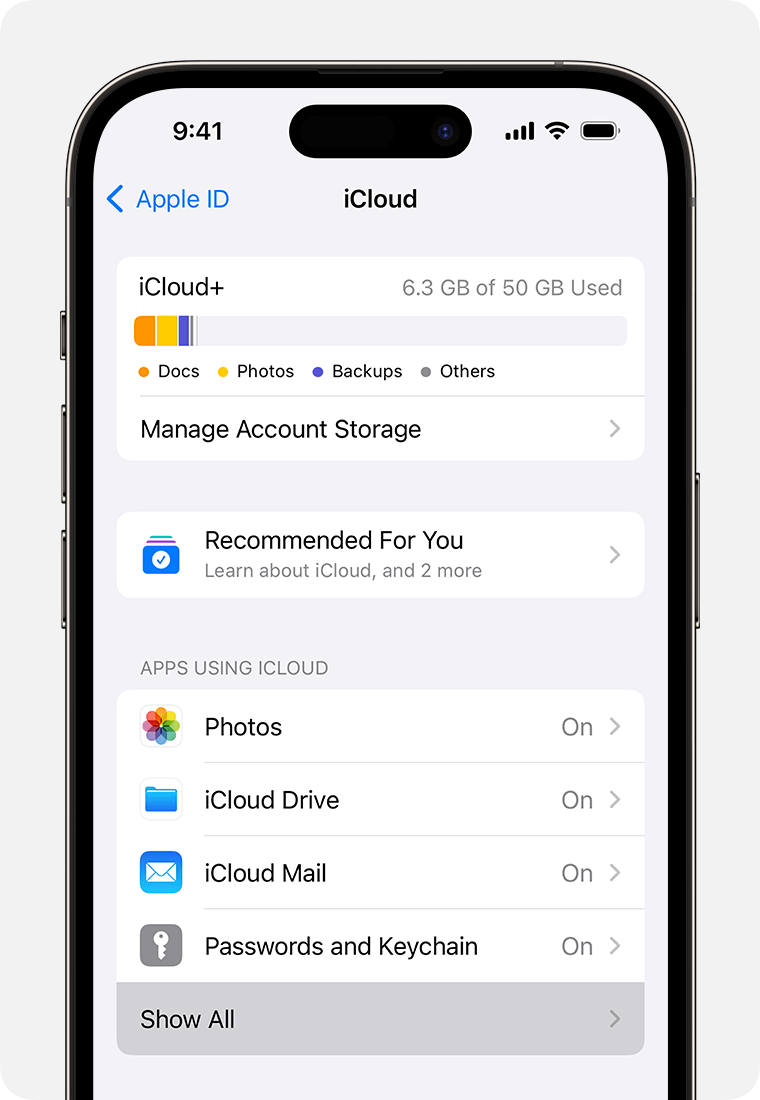
На комп’ютері Mac
- Перейдіть до меню Apple () > «Системні параметри» або меню Apple () >«Системні налаштування», а потім натисніть Apple ID.
- Клацніть iCloud.
- У розділі «Програми, які використовують iCloud» виберіть, які програми ви хочете використовувати з iCloud. Якщо програма не відображається, натисніть «Показати більше програм», щоб переглянути весь список.
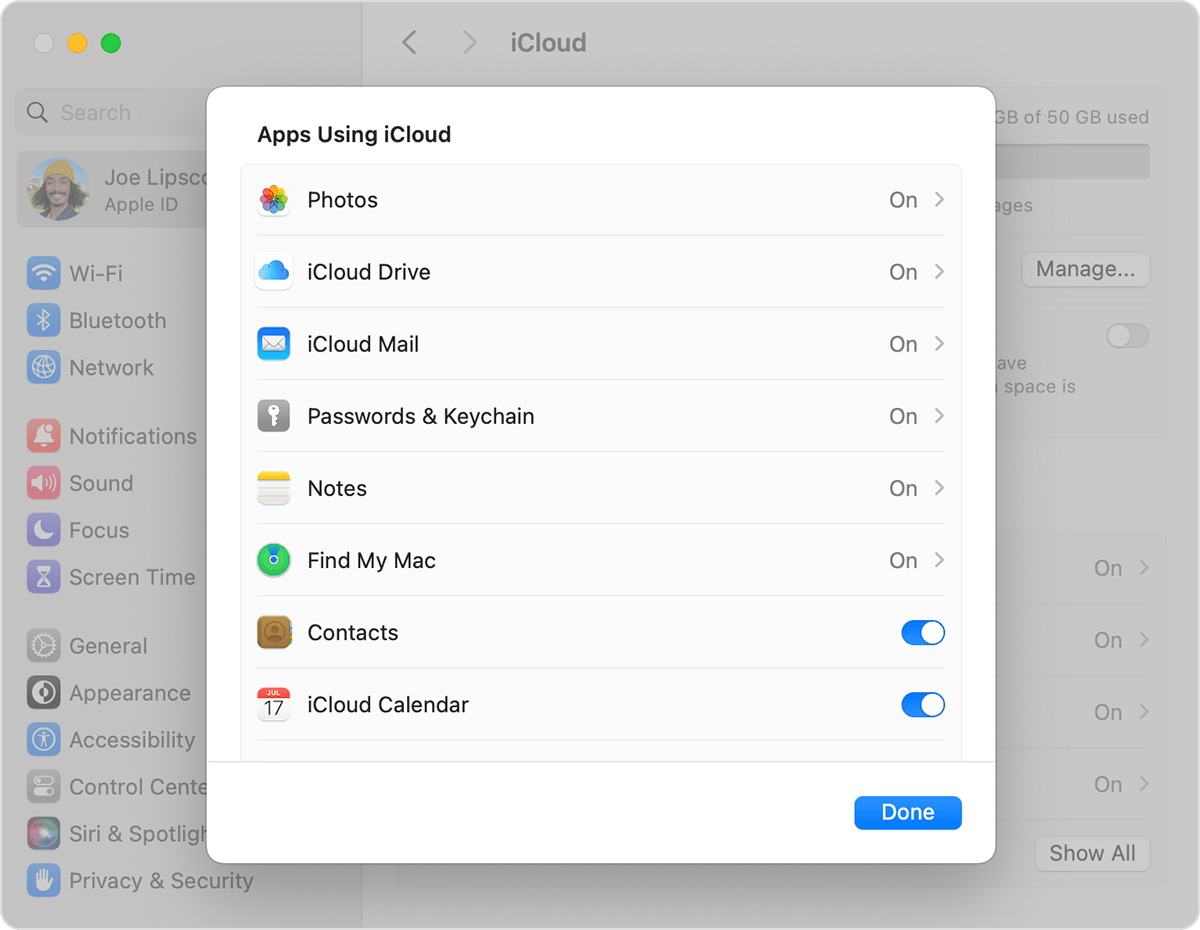
У попередніх версіях macOS деякі параметри недоступні або представлені інакше.
На комп’ютері з Windows
- Відкрийте iCloud для Windows.
- Клацніть стрілку
 поруч із кожною програмою, яку потрібно синхронізувати з iCloud, а потім увімкніть її.
поруч із кожною програмою, яку потрібно синхронізувати з iCloud, а потім увімкніть її.
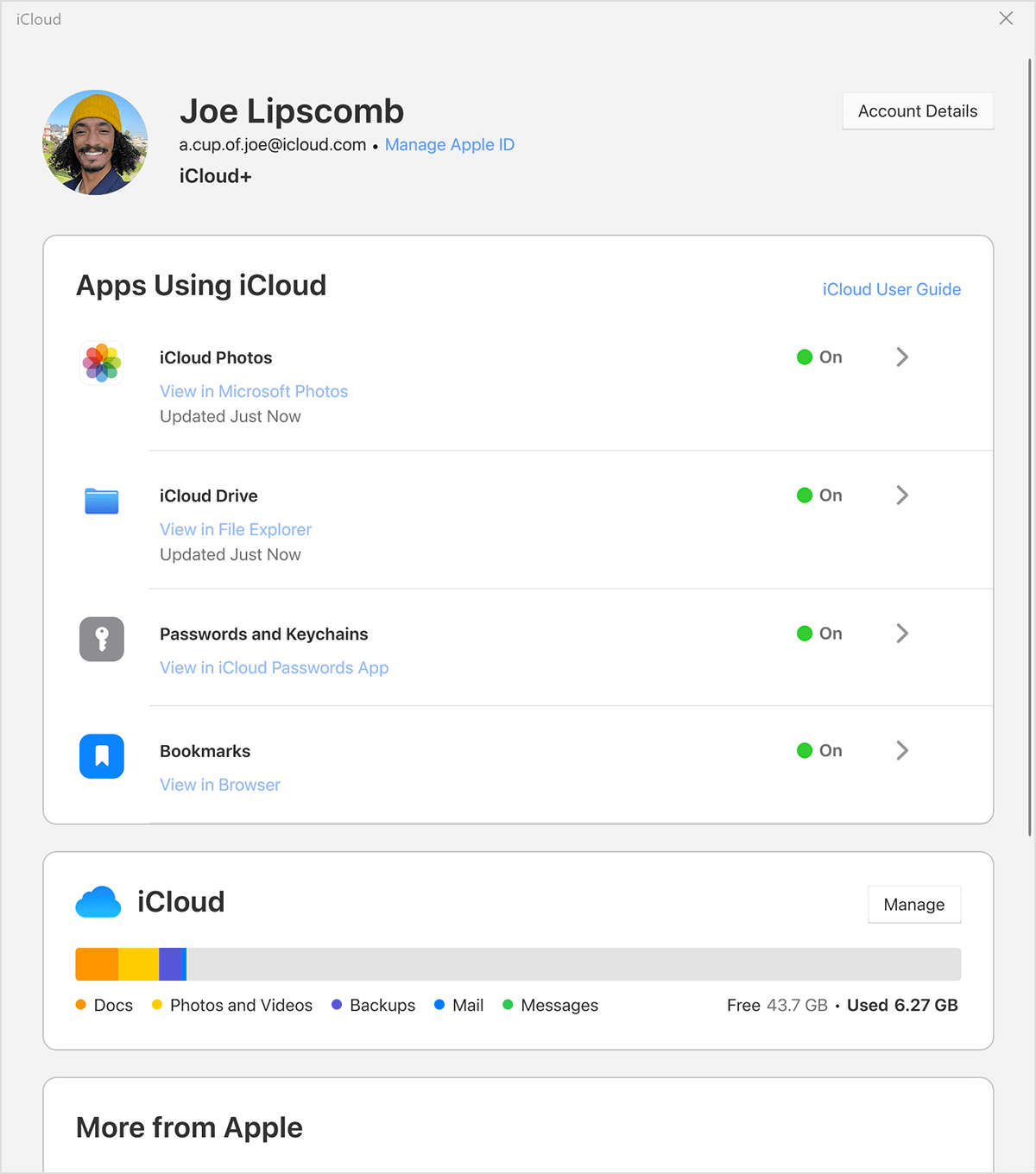
- Натисніть «Готово».
Деякі функції на вашому ПК можуть бути недоступними або представленими інакше залежно від того, яку операційну систему інстальовано на вашому комп'ютері: Microsoft Outlook 2016 чи ранішу версію. Нагадування iCloud називаються Завданнями в Outlook 2016 та новіших версіях.
Якщо у вас інстальовано Outlook
Використовуйте «Пошту iCloud», «Контакти», «Календарі» та «Завдання» в Outlook. Якщо ви вимкнули Пошту, Контакти, Календарі та Завдання, то збережена в iCloud інформація залишається доступною в Microsoft Outlook, але не синхронізується в iCloud та на інших ваших пристроях.
Якщо у вас не інстальовано Outlook
Використовуйте «Пошту iCloud», «Контакти», «Календарі» та «Нагадування» у веббраузері на сайті iCloud.com.
Відключення служби iCloud
Якщо ви вийдете зі служби iCloud, вона більше не синхронізуватиме ваші дані й не створюватиме резервні копії інформації з ваших пристроїв iPhone, iPad або iPod touch. Щоб захистити свою інформацію, створіть резервну копію даних пристрою за допомогою комп’ютера Mac або комп’ютера з Windows.
Щоб припинити користуватися службою iCloud на своїх пристроях, дізнайтеся, як вийти з iCloud.